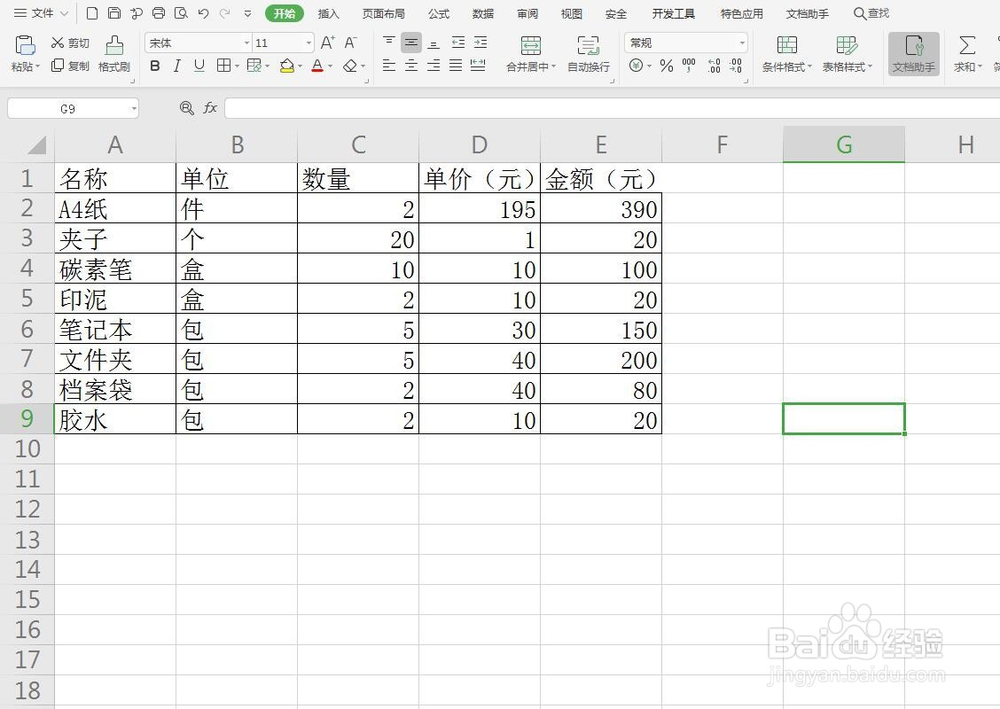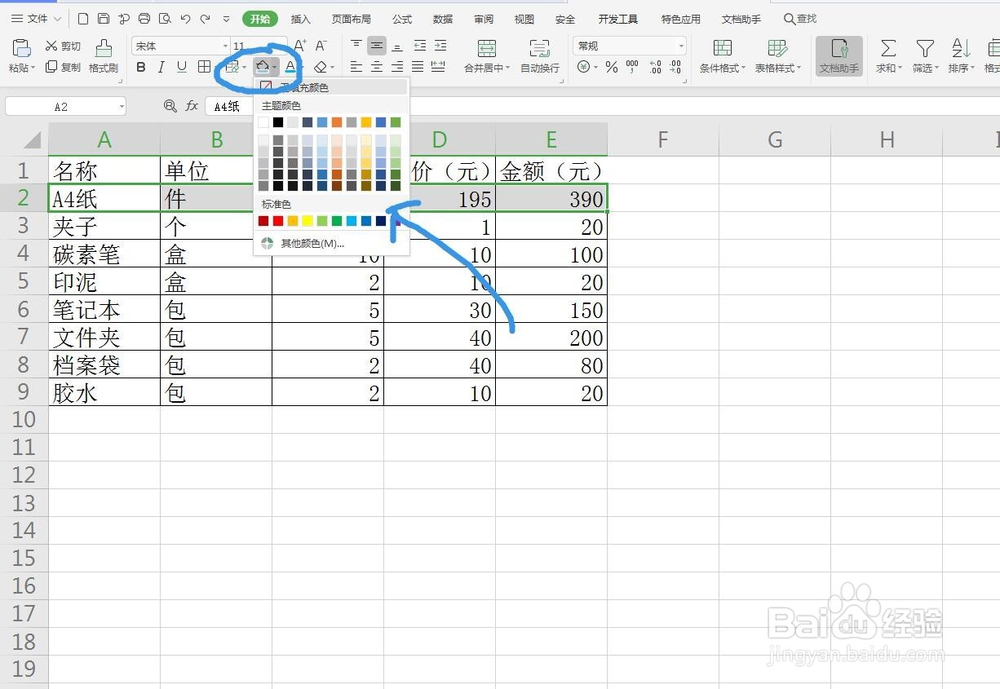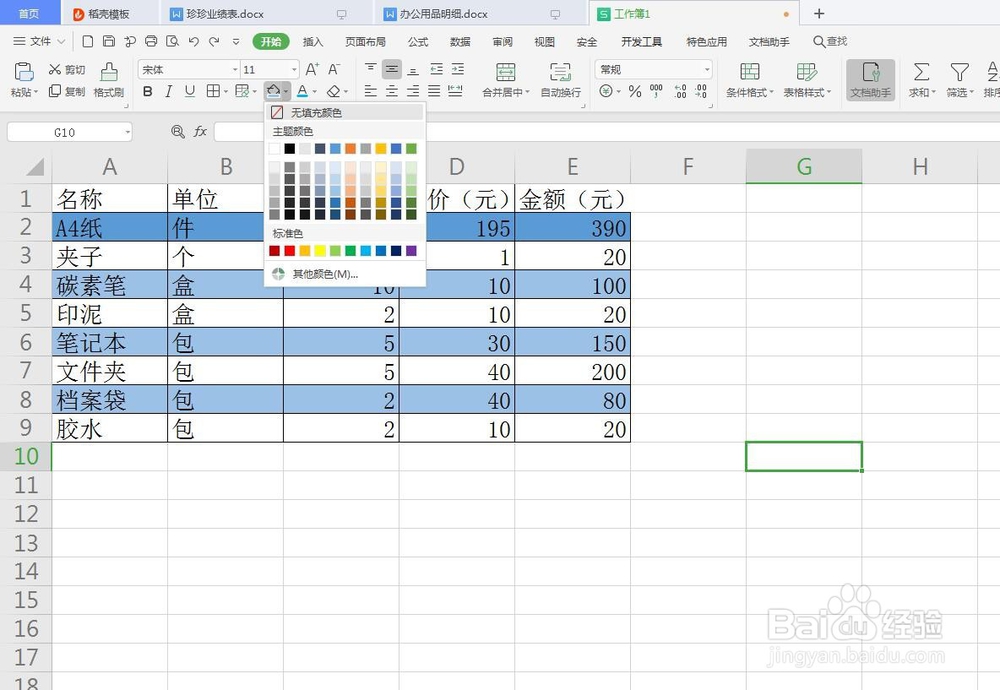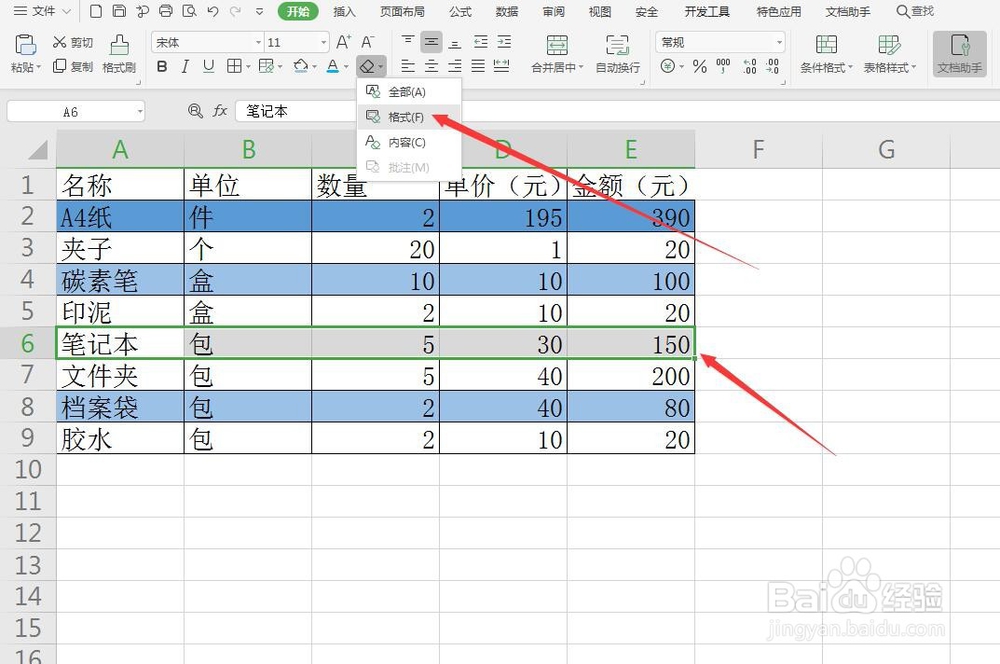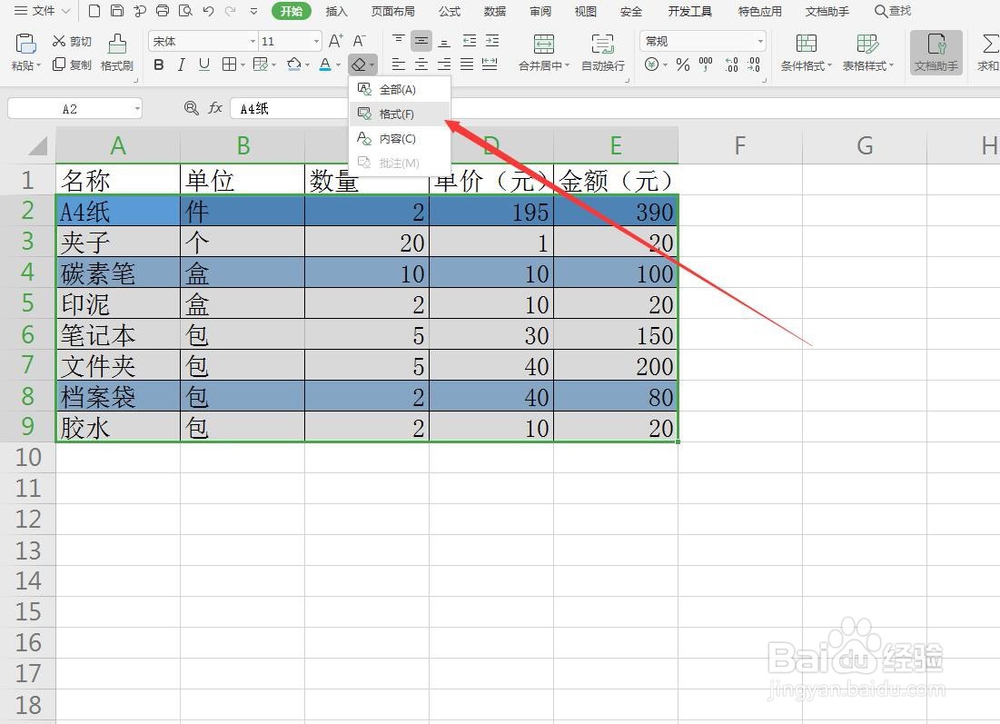1、启动软件,制作表格首先启动WPS软件,然后新建一个表格文件,开始制作我们的表格,我随便打开一个表坼黉赞楞格如下图
2、选择要填充颜色的行我们想要将他一行填充颜色,那么就用鼠标框选这一行的内容,变色即为选中
3、选择上方的油漆桶图标在上方属性栏,有一个油漆桶的小图标,点击一下,可以选择不同的颜色进行填充
4、点击查看比如我选择一个蓝色,然后回到表格,可以看到这一行的颜色变为了颜色
5、可以进行加选如果我们想想要将多行都变色,那么可以用鼠标框选一行,然后按住CTRL键加选其他的行
6、进行颜色填充选择之后,点击填充图标,可以选择不同的颜色进行填充
7、去掉颜色如果我们想去掉填充的颜色,可以选择颜色无,也可以框选之后,选择清除格式
8、全部清除格式将全部的表格选中,在上方找到清楚的橡皮擦工具,点击清除格式,就可以回到最初的状态了